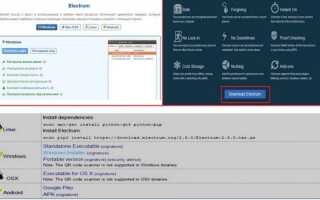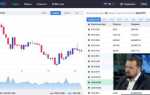Біткоіни ще в минулому році привернув увагу широкої громадськості, раніше не мала поняття про криптовалюта взагалі. Це призвело до вибухового зростання вартості не тільки біткоіни, але і інших цифрових активів. Після цього BTC встиг впасти, що було цілком очікуваним і про це говорили багато аналітиків. Проте багато хто вважає, що зараз саме час купувати його як довгостроковий актив, поки ціна знаходиться поблизу мінімумів, оскільки в майбутньому очікується, що біткоіни, а за ним і інші альткоіни, різко виростуть в ціні. Якщо ви не мали до цих пір справи з криптовалюта, то можете дізнатися з цієї статті, як зробити біткоіни гаманець.
Зберігають крипту або в спеціальних кріптокошельках, або в мультивалютних. Це звичайні програми, щось на зразок браузерів для управління транзакціями з криптовалюта. Існує кілька їх різновидів:
Також можна зберігати BTC на біржі, проте такий спосіб підходить або для невеликих сум, або для торгівлі. На довгострокову перспективу його краще не розглядати.
Якщо ви вирішили створити гаманець на будь-якому ресурсі і хочете бути впевненим, що це не шахраї, то перевірте, чи є цікавить вас сховище в списку рекомендованих на сайті bitcoin.org. Ми розповімо, як завести біткоіни гаманець на прикладах найбільш популярних сервісів і розберемося, в якому випадку яке сховище віддати перевагу.
Біткоіни гаманець для ПК
Так звані десктопні гаманці досить безпечні, щоб зберігати там BTC. Вони діляться на два види: тонкі і товсті. Тонкі — зручні, швидко обробляють транзакції, оскільки не скачують весь ланцюжок блокчейна на комп’ютер, виробляючи основні обчислення на серверах керуючої гаманцем компанії. Є й важкі (товсті) десктопні версії, але вони вимагають дуже багато пам’яті, що не дуже зручно. У той же час, секретний ключ зберігається на вашому комп’ютері, і якщо ПК не зламати, то можна вважати, що ключ в безпеці. Одні з найпопулярніших десктопних гаманців для біткоіни — Electrum і Bitcoin Core.
Як завести біткоіни гаманець Електрум?
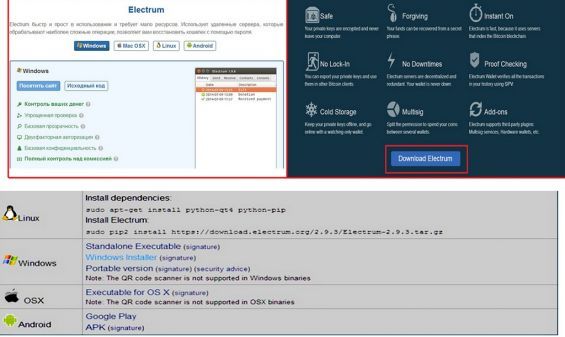
Покрокове створення гаманця Електрум для Bitcoin
Потрапити на офіційний сайт electrum.org можна через пошуковик і там завантажити потрібну програму для свого пристрою. Або зайти з сайту bitcoin.org.
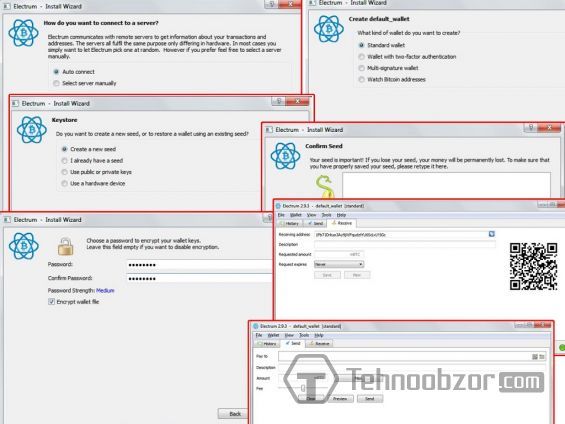
Запуск і налаштування програмного гаманця Electrum
На цьому створення нового біткоіни-гаманця Electrum закінчено. Подивитися адреса для поповнення можна у вкладці «Receive». Далі цю адресу вказуємо на сайті, через який здійснюємо обмін фіатной валюти на біткоіни або в іншому гаманці, з якого переводимо монети. Перекласти Bitcoin іншому користувачеві можна у вкладці «Send» (відправити).
Bitcoin гаманець онлайн — покрокова інструкція по створенню
Браузерні кріптокошелькі менш безпечні, оскільки ключі від адреси зберігаються не на вашому комп’ютері, а на серверах компанії, яка надає відповідну програму. Але є інші переваги. Тут не потрібно нічого завантажувати. Досить перейти на потрібний сайт і зареєструвати гаманець прямо у вкладці браузера. Крім того, доступ до своїх грошей ви зможете отримати не тільки зі свого комп’ютера, але і з будь-якого іншого.
Як зареєструвати біткоіни гаманець BitGo онлайн
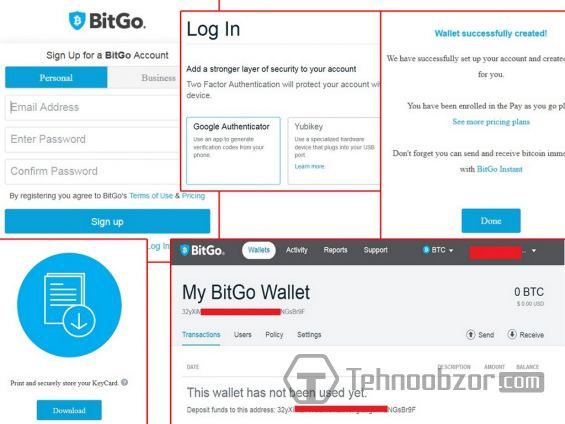
Покрокове створення гаманця біткоіни на сервісі BitGo
Зареєструємо для прикладу онлайн біткоіни гаманець BitGo. Відкривши сайт bitgo.com, ми відразу потрапляємо на сторінку реєстрації.
Дізнатися свій біткоіни-адресу можна у вкладці «Wallet». Його ви будете вказувати в тому місці, звідки будете поповнювати гаманець.
Апаратні біткоіни гаманці

Такий тип гаманця вважається найбезпечнішим поряд з паперовим зберіганням, оскільки являє собою окреме фізичне пристрій, який зберігає приватні ключі. Якщо воно потрапить до чужих рук, без сид-фрази вашими грошима все одно ніхто не зможе скористатися. Тому рекомендується продублювати адресу гаманця, приватний ключ і сид-фразу, щоб мати потім доступ до грошей в разі крадіжки або втрати апаратного гаманця. Розглянемо, як створити апаратний біткоіни гаманець на пристрої компанії Trezor.
Створення біткоіни гаманця Trezor
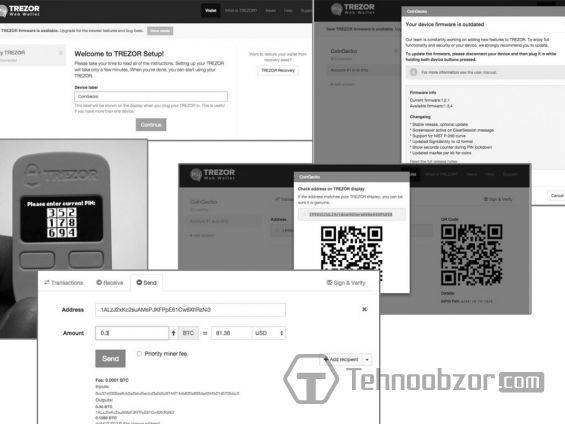
Налаштування біткоіни гаманця Trezor
Для початку сам пристрій потрібно придбати. Коштує воно близько ста доларів і купувати його краще на офіційному сайті. Розроблено чеською компанією SatoshiLabs, відповідно адміністрація сайту знаходиться в Празі. Доставляють пристрій поштою, відразу після доставки можна перевірити, чи дійсно вам прислали новий апарат — на коробці наклеєна спеціальна голограма, яку зняти, не пошкодивши упаковку, неможливо.
Сам пристрій являє собою об’ємний прямокутник розміром з половину кредитної картки. Має USB-вхід, маленький екран і дві кнопки для управління гаманцем. Апаратний Trezor гаманець сумісний з браузерних програмами Electrum і MultiBit HD, а підключення проводиться через сайт myTrezor.com. У комплекті поставляється кабель і шнурок для носіння. Найважчий етап в створенні апаратного гаманця — перше підключення до ПК, синхронізація і настройка. Хоча складного нічого немає, але коли це робиться в перший раз, знадобиться час, щоб розібратися.
Власне, гаманець вже готовий до роботи. У деяких випадках після установки моста між сайтом myTrezor.com і вашим апаратним гаманцем може з’явитися повідомлення, що його потрібно оновити (перепрошити). Зробити це неважко. Потрібно розірвати з’єднання з ПК, а потім підключити знову з двома затиснутими кнопками. Перш, ніж перепрошивати пристрій, у вас ще раз запитають, чи зберегли ви всю необхідну інформацію для відновлення, так як в процесі перепрошивки деякі дані можуть бути загублені. Установка нової версії проходить без нашої участі, а для підключення потрібно буде ввести в браузерному вікні цифровий пін-код, який ми задавали на самому початку. На цьому оновлення закінчено.
Користуватися апаратним біткоіни-гаманцем легко, подивитися адреса для поповнення можна в інтерфейсі браузерного додатки. У ньому ж ви зможете відправити гроші іншому користувачеві. Гаманець Trezor підтримує ще ряд популярних криптовалюта. Зберігати їх можна одночасно, тобто на одному пристрої ви можете мати кілька адрес (біткоіни, Лайткоін, Namecoin, Dash і Dogecoin).
Апаратний Trezor Wallet має сумісну програму для телефонів на Android. Встановлюється спеціальний додаток Mycelium, потім пристрій підключається через кабель до телефону і синхронізується. Надалі всі операції з біткоіни на апаратній гаманці виробляються з інтерфейсу мобільного додатка Mycelium після введення пін-коду. Для мобільних телефонів на iOS також є додаток, сумісний з Trezor — це ArcBit.
Мобільний Bitcoin wallet
Основна перевага кріптокошельков на мобільних платформах — простота використання. Вони менш безпечні, ніж десктопні версії і тим більше апаратні пристрої, але при дотриманні всіх заходів безпеки гроші зберігаються цілком надійно. Біткоіни гаманець Bread, який ми розглянемо в якості прикладу — один з відносно молодих сервісів. З’явився в 2014 році і швидко завоював популярність у користувачів своїм вкрай зручним інтерфейсом, великою кількістю цікавих функцій і додаткових послуг. Власні токени BRD відкривають доступ до безлічі цікавих акцій і премій.
Як відкрити гаманець біткоіни BRD на мобільній платформі?
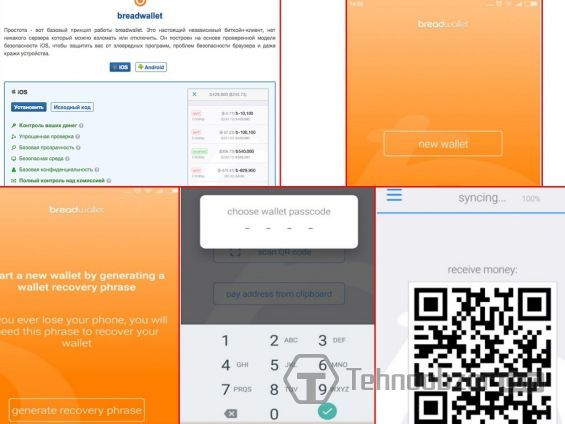
Завантаження та налаштування мобільного гаманця BRD
Раніше гаманець називався Bread Wallet. Після ребрендингу, який компанія провела в 2017 році, зумівши тим самим привернути непогані інвестиції в свій проект, він став називатися по абревіатурі токена BRD. Існують версії для обох ОС: iOS і Android. Розглянемо процес установки біткоіни гаманця на iOS, тим більше що на Android інтерфейс практично нічим не відрізняється. До того ж створити Bitcoin гаманець на мобільній платформі простіше, ніж будь-який інший, це займає буквально пару хвилин.
Паперовий біткоіни-гаманець: особливості створення
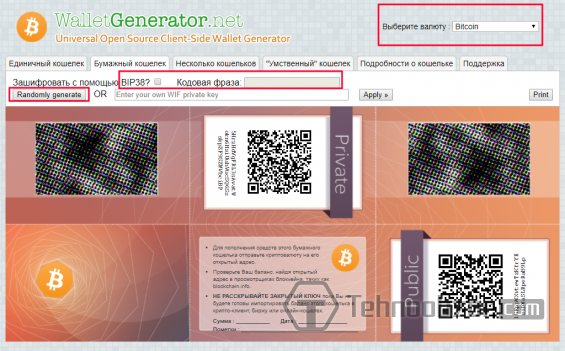
Процес створення паперового гаманця Bitcoin
Створити паперове сховище можна на сайті walletgenerator.net. Для цього дотримуйтесь наступного покрокового алгоритму:
Для забезпечення кращої безпеки зробіть кілька копій. Якщо листок з ключем і адресою пошкодиться або пропаде, то ви втратите доступ до всі своїх заощаджень.
Як і де створити біткоіни-гаманець, вибирати вам, виходячи з власних вимог до нього. Багато користувачів не обмежуються створенням одного сховища. Наприклад, довгострокові вкладення логічніше зберігати на апаратній гаманці, де ймовірність їх втрати впевнено прямує до нуля. Для платежів в інтернеті, обмінних операцій і проведення будь-яких частих транзакцій є сенс мати під рукою мобільний гаманець, можливо, синхронізований з відповідною деськтопной версією. Якщо ви плануєте почати торгівлю криптовалюта, вам пряма дорога на одну з бірж. Там ви зможете швидко реагувати на зміни курсів, міняти токени між собою і на фіатную валюту, вибираючи для цього вигідні моменти.
Де зберігати біткоіни і як завести кошелёек, дивіться нижче: